
Win10 システムを使用している場合、多くのユーザーはネットワーク プリンターを繰り返し再追加する必要があるという問題に遭遇します。これはイライラするだけでなく、生産性にも影響します。 PHP エディター Strawberry はこの問題を理解し、解決策を提供します。この記事では、Win10 システムでネットワーク プリンターが頻繁に再追加される理由を深く調査し、ユーザーがこの厄介な問題を解決するのに役立つ詳細なステップバイステップのガイダンスを提供します。
1. ルーター設定インターフェイスに入る: ブラウザーを開き、ルーターのバックエンド ページに入ります。通常、デフォルトのアドレスはルーターの背面にあるステッカーに記載されています。
2. ルーター バックエンド管理 このページには多くの機能があります。[DHCP] や [IP 割り当て] などの機能を注意深く探してください。 3 固定 IP アドレスの割り当てを追加します。
3 固定 IP アドレスの割り当てを追加します。
4. ここでプリンターをバインドします IP アドレスを決定するには、プリンターの MAC アドレスを確認し、固定 IP (通常は 192.168.1.X
5) を設定する必要があります。この場合、プリンターの IP アドレスは変更されず、コンピューターがプリンターを見つけることができなくなります。 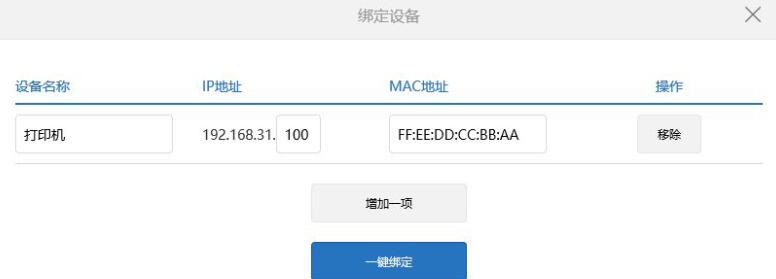
以上がWIN10 ネットワークプリンターの再追加が必要な理由_WIN10 ネットワークプリンターの再追加が頻繁に発生する場合の対処方法の詳細内容です。詳細については、PHP 中国語 Web サイトの他の関連記事を参照してください。